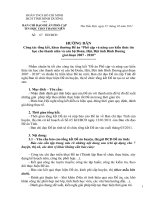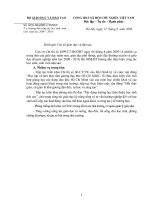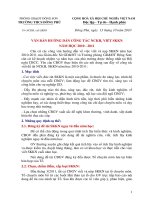Hướng dẫn công cụ học Online -05_TVU_ICT101_Bai2_v1.0012112203
Bạn đang xem bản rút gọn của tài liệu. Xem và tải ngay bản đầy đủ của tài liệu tại đây (5.72 MB, 40 trang )
Bài 2 – Các d ch v Internet thông d ng
BÀI 2: CÁC D CH V
INTERNET THÔNG D NG
M c tiêu
K t thúc ch
ng này, sinh viên có th :
Duy t web thành th o.
Tìm ki m thơng tin trên Internet theo t khóa ho c theo ch đ .
ng ký tài kho n th đi n t mi n phí c a Yahoo và s d ng d ch v th đi n t c a
Yahoo đ g i và nh n th .
T i các t p tin t Internet xu ng máy tính.
Th o lu n tr c tuy n b ng ch
ng trình chat Yahoo Messenger.
ng ký thành viên và tham gia di n đàn.
N i dung
Ngày nay, vi c s d ng các d ch v Internet đã tr thành nhu c u t t y u, đ c bi t là nh ng
ng i hàng ngày dùng Internet làm ph ng ti n trao đ i thông tin trong công vi c và h c t p.
H
21
giúp các b n sinh viên hi u và s d ng thành th o m t s d ch v c a Internet, ch ng trình
s h ng d n s d ng m t s d ch v Internet c b n, c n thi t cho vi c h c t p eLearning c a
các b n, nh d ch v web, tìm ki m thơng tin trên Internet, th đi n t , di n đàn …
ng d n h c
h c t t ch ng này, sinh viên c n n m ch c các b c h ng d n c th đ i v i m i d ch
v Internet. Sinh viên c n th c hành trên máy tính càng nhi u càng t t đ quen d n và
h ng t i s d ng thành th o các d ch v Internet.
ICT101_Bai2_v1.0012112203
Bài 2 – Các d ch v Internet thông d ng
2.1.
D CH V
WEB
Web là m t trong nh ng d ch v Internet đ c s d ng ph bi n nh t hi n nay. Nó
cho phép b n xem các trang tài li u siêu v n b n (trang web) trên Internet.
xem
trang web, máy tính c a b n c n có m t ch ng trình có tên trình duy t web (web
browser).
Ph n này h ng d n cách s d ng trình duy t Internet Explorer phiên b n 6.0, m t
ph n m m đ c cài đ t s n trên h đi u hành Windows. M c đích c a ph n m m này
giúp b n duy t web d dàng và hi u qu .
Kh i đ ng và đóng Internet Explorer
Th c hi n m t trong hai cách sau đ kh i đ ng trình duy t web:
Nh p đúp chu t vào bi u t
ng Internet Explorer (
) trên màn hình n n.
Nh p START, ch n Programs, ch n Internet Explorer.
Sau khi kh i đ ng, c a s ch
đây.
ng trình Internet Explorer hi n th nh hình v d
Hình 2.1. Minh h a c a s ch
i
ng trình Internet Explorer
đóng ch ng trình Internet Explorer, nh p chu t vào bi u t ng Close (
trên bên ph i c a s ch ng trình ho c nh n t h p phím Alt + F4.
)
góc
Các nút trên thanh cơng c
ICT101_Bai2_v1.0012112203
22
Bài 2 – Các d ch v Internet thông d ng
Trên thanh công c c a c a s ch ng trình Internet Explorer có nhi u nút ch c n ng
cho phép b n s dàng đi u khi n trình duy t.
Nút lùi (Back): Cho phép b n quay l i trang v a xem tr c đó. Ban đ u khi
kh i đ ng trình duy t, nút Back b m vì trình duy t web m i m trang đ u. Sau đó,
b n có th đi theo các siêu liên k t đ l n l t t i các trang web khác, lúc này nút
Back b t đ u tác d ng và sáng lên.
Nút ti n (Forward): Ch c n ng và các tr ng thái c a nút Forward gi ng nút
Back. i m khác c a nút Forward là sau khi b n đã quay l i trang tr c đó b ng nút
Back, b n mu n ti p t c theo đ ng đi mà mình t ng đi, b n nh p nút Forward.
Nút d ng (Stop): Nút Stop có ch c n ng ng ng t i m t trang web. N u b n
không mu n ti p t c t i trang web nào đó n a, b n nh p nút Stop.
Nút làm t i n i dung (Refresh): Nút Refresh có ch c n ng t i l i n i dung
trang web đang xem. C m t “làm t i” có ngh a là đơi khi trang web b n đang xem
có n i dung đã c ho c n i dung ch a tr n v n do trình duy t ch a t i h t. Mu n trình
duy t t i l i trang này, nh p Refresh.
Nút nhà (Home): Nút Home có ch c n ng chuy n t i trang kh i đ ng m c đ nh
(trang nhà). N u b n mu n m i khi trình duy t web b t lên s k t n i th ng t i m t
trang web nào đó, b n đ t đ a ch trang web đó là trang nhà.
Nút tìm ki m (Search): Nút Search cho phép m ra m t c a s phía bên
trái trình duy t. C a s đó s t đ ng k t n i t i trang tìm ki m m c đ nh (th ng là
www.search.msn.com) và cho phép b n nh p các đi u ki n tìm ki m. Sau đó k t qu
tìm ki m s hi n th màn hình chính c a trình duy t.
Nút trang u thích (Favorites): Nút Favorites c ng cho phép b n m
m t c a s phía bên trái trình duy t ch a danh sách tiêu đ các trang web mà b n yêu
thích.
Nút các trang web đã truy nh p (History): Nút History cho phép b n m m t
c a s m i v trí gi ng v trí c a nút Search và Favorites. N i dung trong c a s này
là danh sách các trang web b n đã t ng truy nh p. Danh sách này có th đ c s p x p
theo ngày tháng, r t thu n ti n n u b n mu n bi t hơm nay, hơm qua mình đã truy
nh p nh ng trang web nào ho c c ng có th đ c s p x p theo site.
Nút in (Print): Nút Print cho phép b n in n i dung trang web đang hi n th ho c
in vùng n i dung b n l a ch n.
Hi n th ho c n thanh công c
23
ICT101_Bai2_v1.0012112203
Bài 2 – Các d ch v Internet thông d ng
Có nhi u thanh cơng c (Toolbar) trong Internet Explorer, trong đó có m t s đ c
hi n th m c đ nh và m t s thanh n đi.
hi n th ho c n thanh công c , b n th c
hi n nh sau:
Hi n th thanh công c :
c 1: Vào m c View trên thanh th c đ n, ch n ch c n ng Toolbar.
B
B c 2: Kích chu t vào tên c a thanh công c c n hi n th (k t qu có d u
"" xu t hi n phía tr c tên c a thanh cơng c ).
n thanh công c :
B
c 1: Vào m c VIEW trên thanh l nh (menu) ch n ch c n ng Toolbar.
B c 2: Kích chu t vào tên c a thanh công c c n hi n th (k t qu là có
d u "" bi n m t).
Hình 2.2.
n ho c hi n th thanh cơng c
Hi n th trang web
Hi n th trang web b ng cách nh p đ a ch .
hi n th trang web, b n gõ đ a ch URL đ y đ c a trang web vào ô đ a ch .
Ví d , nh p r i nh n Enter.
Nh p
r i nh n Enter.
Hình 2.3. Nh p đ a ch trang web vào ô đ a ch r i nh n Enter đ hi n th trang web
ICT101_Bai2_v1.0012112203
24
Bài 2 – Các d ch v Internet thông d ng
N i dung c a trang web s đ
c hi n th bên trong c a s nh sau:
Hình 2.4. Ví d v c a s trang web
L UÝ
Khi gõ đ a ch c a trang web, b n ch c n gõ b t đ u t www ch khơng nh t thi t
ph i gõ c http://. Ví d b n ch c n gõ www.topica.edu.vn
Hi n th trang web trong m t c a s m i:
Sau khi hi n th trang web, b n có th b m chu t vào các liên k t trên trang web đ
xem ti p các n i dung bên trong. Khi b n b m chu t vào m t liên k t và n u liên
k t này k t n i t i m t trang web khác thì trang web khác này s đ c hi n th
trong c a s và n i dung trang web tr c b thay th .
N u không mu n n i dung c a các trang web sau hi n lên c a s đang xem, b n có
th s d ng tính n ng m trang web trên m t c a s m i.
th c hi n đi u này, nh p chu t ph i vào siêu liên k t t i trang web mu n m .
M t th c đ n hi n ra. Ch n Open in New Window.
25
ICT101_Bai2_v1.0012112203
Bài 2 – Các d ch v Internet thông d ng
Hình 2.5. M trang web trên m t c a s m i
Ngồi ra, b n có th m thêm c a s trình duy t m i b ng cách:
M th c đ n File.
Ch n l nh New Window.
D ng t i trang web
Trong quá trình duy t web, có nhi u tình hu ng b n mu n ng ng t i m t trang web,
ch ng h n do m t s lý do sau:
Gõ sai đ a ch , đã nh n Enter và b n mu n d ng đ gõ l i đ a ch .
Do đ ng truy n ch m, b n mu n d ng t i trang web đ ch đ c nh ng thông
tin đã t i v ho c đ m m t trang web khác.
ng ng t i trang web, b n nh p nút Stop ( ) trên thanh công c c a trình duy t,
tuy nhiên trình duy t v n hi n th nh ng thông tin đã đ c t i v .
Làm t
i trang web
Sau khi đã t i h t n i dung c a m t trang web, trình duy t ng ng k t n i trong khi v n
hi n th n i dung trang web đó trên màn hình. Nh v y, có th khi b n đang đ c n i
dung trên trang web thì máy ch web đã c p nh t nh ng thông tin này. Mu n xem có
s thay đ i t phía máy ch khơng, b n ph i nh p nút Refresh đ trình duy t t i l i và
c p nh t n i dung.
M t s trang web đ c l p trình s n đ sau m t kho ng th i gian, trang web đó s t
đ ng th c hi n ch c n ng làm t i đ t i v nh ng thông tin m i nh t t phía máy
ch .
ICT101_Bai2_v1.0012112203
26
Bài 2 – Các d ch v Internet thông d ng
làm t i trang web, b n nh p chu t vào nút Refresh
Di chuy n qua l i gi a các trang web
trên thanh công c .
S d ng nút Back.
Khi b n đang xem m t trang web nào đó và
b n mu n quay tr l i các trang web tr c đó,
cách nhanh nh t là s d ng nút Back. N u
b n nh p nút Back nhi u l n, b n s l n l t
quay tr l i các trang web mà b n đã t ng vào
tr c đó.
CHÚ Ý
B n có th b m t h p phím
ALT + Phím m i tên sang
trái thay cho vi c nh p nút
Back trên thanh công c .
Nút Back trên thanh công c .
T i ho c không t i nh
Theo m c đ nh, trình duy t web s t đ ng hi n th toàn b n i dung c a trang web,
bao g m c hình nh. Tuy nhiên, b n có th l a ch n b thu c tính t i nh đ t ng t c
đ cho trình duy t.
B n th c hi n các b c sau:
M th c đ n TOOLS, ch n Internet Options. H p tho i Internet Options hi n
ra (hình 2-6).
Ch n th Advanced.
Kéo thanh cu n trong c a s này xu ng t i m c Multimedia, b n s th y
ch c n ng b t/t t hình nh c a trình duy t.
N u b n b ch n tùy ch n này thì trình duy t khơng t i nh trên trang web
đó. N u ch n, trình duy t s t i và hi n th hình nh.
óng và kh i đ ng l i trình duy t.
Hình 2.6. M h p tho i Internet Options và th Advanced
27
ICT101_Bai2_v1.0012112203
Bài 2 – Các d ch v Internet thông d ng
Thi t l p trang nhà
Trang nhà (Home Page) là trang web b n thi t l p đ khi b n m trình duy t web,
trang này t đ ng đ c m .
thi t l p trang nhà cho trình duy t web, th c hi n các b
c sau đây:
1) M th c đ n TOOLS, ch n Internet Options.
2) H p tho i Internet Options xu t hi n (Hình 2-7).
3) Ch n th General.
4) Thi t l p đ a ch trang nhà.
N u mu n s d ng trang hi n t i (trang mà trình duy t web đang m ) là trang
nhà, nh p nút use current.
N u mu n trang nhà là trang m c đ nh do Microsoft quy đ nh, nh p use
default.
N u mu n khi kh i đ ng trình duy t web khơng m trang nào, b n c n ph i
ch n use blank.
N u mu n t đ t trang nhà, nh p đ a ch trang nhà vào ô Address.
Nh p OK đ kh ng đ nh m t trong các l a ch n trên
Hình 2.7. M h p tho i Internet Options, th General đ thi t l p trang nhà
ICT101_Bai2_v1.0012112203
28
Bài 2 – Các d ch v Internet thông d ng
Trong q trình duy t web, b n có th nh p nút Home (
quay tr v trang nhà.
) trên thanh cơng c đ
Thêm trang web u thích
Có th s d ng trình duy t web đ t o s đ a ch nh m m c đích l u đ a ch các trang
web yêu thích mà b n đã tìm th y. i u này gi ng vi c đánh d u m t quy n sách, khi
b n đ c đ n trang sách hay và b n mu n đánh d u trang sách đó.
u đi m l n nh t c a ti n ích này là có th đánh d u nhi u trang web yêu thích mà
b n đã t ng duy t và d xem chúng sau này. Ngoài ra, các trang web đã đánh d u có
th đ c s p x p theo các ch đ , các nhóm và vi c qu n lý các nhóm này đ c th c
hi n khá d dàng.
thêm trang yêu thích, làm theo các b c sau:
M th c đ n Favorites, ch n Add to Favorites.
H p tho i Add Favorite xu t hi n (hình 2-8).
Nh p tên g i nh cho trang yêu thích.
Nh p OK.
Cu nhan truc tuyen TOPICA
Hình 2.8. H p tho i Add Favorites
Hi n th trang web b ng cách ch n Favorites.
Khi đã l u m t đ a ch trang web nào đó, bây gi b n mu n m trang web đó.
làm đi u này, th c hi n các b c sau:
M th c đ n FAVORITES.
Danh sách các đ a ch đã thêm xu t hi n.
Ch n đ a ch b n mu n m .
Qu n lý các trang yêu thích.
Danh sách các trang yêu thích c a b n ngày m t dài và đ n lúc nào đó, b n có
nhu c u t ch c l i danh sách này sao cho d tìm đ n trang mình c n. B n có th
l a ch n tiêu chí c a riêng mình đ t ch c l i các trang này.
T o th m c ch a đ a ch các trang yêu thích
1) M th c đ n FAVORITES, ch n Organize favorites.
C a s Organize favorites xu t hi n (hình 2-9).
2) Nh p nút Create Folder.
3) Nh p tên th m c.
4) Nh p Close.
29
ICT101_Bai2_v1.0012112203
Bài 2 – Các d ch v Internet thông d ng
Hình 2.9. T o th m c ch a các trang yêu thích
Thêm trang web vào th m c ch a trang yêu thích
1) M th c đ n Favorites, ch n Add to Favorites
H p tho i Add favorite xu t hi n (hình 2-9).
2) Nh p nút Create in đ hi n th danh sách th m c.
3) Ch n th m c ch a trang yêu thích.
4) Nh p tên cho trang yêu thích.
5) Nh p OK.
i tên ho c xóa m t trang u thích
1) M th c đ n FAVORITES, ch n Organize favorites.
C a s Organize favorites xu t hi n.
2) Ch n các đ i t
ng mà b n mu n đ i tên ho c xóa.
3) Nh p chu t vào nút Rename/Delete.
4) Nh p Close.
Danh sách các trang web đã th m
Trong quá trình duy t web, đ a ch c a nh ng trang web b n đã ghé th m s đ c l u
trong danh sách có tên History. Danh sách này có th l u đ a ch c a các trang web
b n đã xem trong m t kho ng th i gian xác đ nh (m c đ nh là 20 ngày).
Xem history : hi n th danh sách History, nh p chu t vào nút History
trên thanh công c .
M t c a s s hi n ra bên trái c a màn hình, đó b n có th l a ch n cách mà
b n mu n hi n th nh ng trang mà b n m i truy nh p g n đây nh t:
ICT101_Bai2_v1.0012112203
30
Bài 2 – Các d ch v Internet thông d ng
Xóa history
Hình 2.10. Ơ History đ
c n m bên trái c a s trình duy t
B n có th xóa m t đ a ch trong danh sách History b ng cách nh p chu t ph i vào
đ a ch đó trong ơ History và ch n Delete.
Mu n xóa tồn b danh sách History, b n th c hi n nh sau:
1) M th c đ n TOOLS, ch n Internet Options.
C a s Internet Options xu t hi n (hình 2-11).
2) Ch n th General.
3) Trong ph n History, nh p chu t vào nút Clear History.
Hình 2.11. M h p tho i Internet Options, th General đ xóa tồn b history
31
ICT101_Bai2_v1.0012112203
Bài 2 – Các d ch v Internet thông d ng
Sao chép nh.
Khi xem các trang web, có nh ng b c nh đ p và b n mu n s d ng nh ng b c
nh này đ đ a vào tài li u c a mình. B n nh p chu t ph i vào b c nh b n
thích, m t th c đ n hi n ra và b n ch n Copy.
Hình nh s đ c sao chép vào b đ m c a máy tính và đã s n sàng đ đ
vào trong m t tài li u nào đó, ch ng h n m t v n b n word.
c dán
N u mu n l u b c nh đó vào c ng mày tính, nh p chu t ph i vào b c nh
trên trang web r i ch n Save Picture As.
L u trang web
B n có th l u trang web vào c ng máy tính đ có th xem l i mà khơng c n k t n i
Internet. B n th c hi n nh sau:
1) M trang web b n mu n l u.
2) M th c đ n File, ch n Save as.
H p tho i Save Web Page xu t hi n.
3) Ch n th m c l u trang web.
4)
t tên cho trang web.
5) Nh p nút Save
Hình 2.12. Nh p chu t ph i vào nh r i ch n Copy ho c Save Picture As
In trang web
Xem tr c khi in: Thông th ng, tr c khi in, b n c n xem tr c tài li u (Preview).
th c hi n ch c n ng này, b n m th c đ n File, ch n Print Preview. Trang web s
đ c hi n th trên màn hình nh khi đ c in ra (hình 2-13).
Sau khi xem tr c và th c hi n nh ng c n ch nh c n thi t, b n có th quy t đ nh in
ho c thốt kh i ch đ xem tr c.
ICT101_Bai2_v1.0012112203
32
Bài 2 – Các d ch v Internet thông d ng
Hình 2.13. Xem tr
c trang web tr
c khi in
In trang web
in toàn b trang web đang hi n th trên màn hình, nh p chu t vào bi u t ng in
trên thanh công c . L nh này ngay l p t c in trang web đang hi n th trên màn hình
mà khơng ph i u c u b n thi t l p b t k tham s hay giá tr nào. Nh v y, tr c
khi ch n ch c n ng này, ph i ch c ch n r ng trang web in ra s nh ý b n mu n.
có th đi u ch nh các tham s in n, b n nên ch n ch c n ng Print trong th c
đ n File. Sau khi ch n l nh này, h p tho i Print s hi n ra, và đó b n có th ch n
các ch c n ng nh s l ng b n in, máy in s d ng (hình 2-14).
B n c ng có th ch in nh ng ph n b n mu n:
1) Ch n ph n v n b n c n in.
2) M th c đ n File, ch n Print.
3) Trong ph n Page Range, b n ch n Selection.
Hình 2.14. M h p tho i Print đ in trang web
33
ICT101_Bai2_v1.0012112203
Bài 2 – Các d ch v Internet thông d ng
2.2.
TÌM KI M THƠNG TIN
2.2.1.
Các v n đ c b n v tìm ki m thơng tin
2.2.1.1.
a ch các trang web h tr ch c n ng tìm ki m
Trên Internet có r t nhi u website h tr ch c n ng tìm ki m thơng tin, trong đó có
m t s trang ph bi n nh :
ASK JEEVES
LYCOS
MSN
YAHOO
ALTA VISTA
Vi t Nam, hai trang web sau h tr các ch c n ng tìm ki m ti ng Vi t khá t t:
VINASEEK
PANVIETNAM
t
2.2.1.2. S
s d ng m t trong các cơng c tìm ki m trên, b n gõ đ a ch c a máy tìm ki m
ng ng vào thanh đ a ch c a trình duy t và nh n Enter.
d ng t
khóa đ tìm ki m
tìm ki m các thơng tin b n c n trên Internet, b n gõ t khóa liên quan đ n v n đ
đó vào ơ tìm ki m. Ví d : Internet, eLearning, ADSL ... r i nh n nút “Search” ho c
nút “Tìm” tùy theo website b n s d ng.
Nhi u ng i ngh r ng, khi s d ng m t cơng c tìm ki m, ch ng h n google, trang
tìm ki m này s t đ ng tìm t t c các trang web và hi n th nh ng thông tin mà b n
đang c n tìm. Tuy nhiên, đi u này là khơng đúng. Máy tìm ki m ch tìm ki m trong
sanh sách các website chúng l u tr . Nh ng website này có th do máy tìm ki m đã
tìm đ c tr c đó ho c do các website đ ng ký v i máy tìm ki m. Do v y, k t qu
b n tìm đ c khi s d ng các trang web khác nhau là khác nhau.
Thêm n a, m i công c tìm ki m l i s p x p k t qu tìm ki m theo các tiêu chí khác
nhau. Các k t qu tìm ki m th ng đ c li t kê theo ki u m i m c trên m t trang,
v i các thông tin mô t ng n g n v website mà
chúng tìm đ c theo yêu c u c a b n.
Th nào là m t t ?
M t t là s k t h p các ch cái ho c các s v i
nhau trong đó khơng bao g m các kho ng tr ng.
Ch ng trình tìm ki m phân bi t các t theo kí
t kho ng tr ng (t o b ng phím SpaceBar) ho c
kí t cách (t o b ng phím Tab). Ví d t o câu
đi u ki n có b n t tìm ki m giáo d c đi n t
nh hình d i đây:
CHÚ Ý
Trong câu đi u ki n đ c nh p,
s kí t tr ng gi a các t khơng
làm thay đ i k t qu tìm ki m.
Máy tìm ki m không phân bi t
ch hoa và ch th ng trong
câu đi u ki n.
Khơng nên tìm ki m theo m t t khóa đ n
ICT101_Bai2_v1.0012112203
34
Bài 2 – Các d ch v Internet thông d ng
Th ng thì b n nên s d ng t hai t tr lên ho c m t c m t ng n h n là s d ng
m t t đ n khi th c hi n tìm ki m. Nh ng t b n ch n làm t khóa ph i là nh ng t
liên quan tr c ti p và đ c tr ng đ i v i v n đ đang tìm.
Ví d , n n b n đang tìm thơng tin v đào t o máy tính thì c m t b n gõ vào là “đào
t o máy tính” ch khơng ch là “đào t o” ho c ch là “máy tính”.
2.2.1.3. Tìm ki m k t h p
N u b n mu n tìm ki m các thơng tin v đào t o máy tính mà b n ch gõ m i c m t
là đào t o máy tính vào ơ tìm ki m thì máy s tìm các trang có t đào, các trang có t
t o, các trang có t máy và các trang có t tính. S d nh v y là vì máy tìm ki m
khơng bi t c ba t trên m i là t khóa b n mu n tìm.
máy tìm ki m bi t b n mu n tìm chính xác c m t đào t o máy tính, b n ph i
bao c m t đó b ng d u ngo c kép, lúc này, t khóa là: “đào t o máy tính”. V i t
khóa này, máy tìm ki m s tìm đ c nh ng n i dung sát v i nhu c u c a b n h n.
Ngoài ra, b n có th s d ng d u “+” đ tìm ki m sao cho n i dung trang k t qu v a
có t khóa này, v a có t khóa kia. Ch ng h n b n gõ: “đào t o” +“máy tính” đ tìm
nh ng trang web v a có c m t “đào t o”, v a có c m t “máy tính”. B n s d ng
d u “-” đ tìm ki m sao cho n i dung trang k t qu có ch a c m t này nh ng không
đ c ch a c m t kia. Ch ng h n b n gõ: “đào t o” -“máy tính” đ tìm nh ng trang
web có c m t “đào t o” nh ng khơng đ c ch a c m t “máy tính”.
2.2.1.4. Ch n chu n ti ng Vi t
N u b n tìm ki m b ng t khóa ti ng Vi t, b n ph i ch n chu n ti ng Vi t (TCVN,
UNICODE hay VNI) phù h p. Chu n đ c ch n cho máy tìm ki m ph i phù h p v i
chu n đ c s d ng trên b gõ c a b n. Ví d , n u b n ch n tiêu chu n UNICODE
cho máy tìm ki m thì b n c ng ph i s d ng chu n UNICOE trên b gõ UNIKEY.
N u b n ch n đúng thì ch ti ng Vi t s hi n th đúng trong ơ tìm ki m.
Hình 2.15. Chu n ti ng Vi t trên trang tìm ki m và b gõ ph i gi ng
2.2.2.
H
ng d n tìm ki m b ng Google
Google là m t trong nh ng cơng c tìm ki m n i ti ng nh t trên Internet. Kh n ng tra
c u chính xác cao đã khi n cho Google tr nên quen thu c v i ng i s d ng.
s d ng Google, gõ đ a ch vào ô đ a ch c a trình duy t
Web. Giao di n tìm ki m s xu t hi n nh d i đây.
35
ICT101_Bai2_v1.0012112203
Bài 2 – Các d ch v Internet thông d ng
Hình 2.16. Giao di n tìm ki m c a Google
M c (1): Ơ tìm ki m, n i cho phép nh p câu đi u ki n.
M c (2): Nút kh i đ ng vi c tìm ki m.
M c (3): Nút kh i đ ng vi c tìm ki m và m ngay đ a ch Web đ u tiên trong danh
sách các đ a ch Web tìm th y.
M c (4): Ch c n ng h tr cho vi c ch n ngôn ng c a trang Web tìm ki m, qu c
gia xu t b n trang Web,...
M c (5): T o giao di n riêng cho ng
di n ti ng Vi t.
i dùng, trong đó có h tr ch n trang giao
M c (6): ch c n ng tìm ki m nâng cao.
Tìm ki m v i t khóa
tìm ki m, b n gõ t khóa ho c m t nhóm t khóa vào ơ tìm ki m. Sau đó b n nh p
nút “Tìm v i Google”.
Hình 2.17. Gõ t khóa vào ơ tìm ki m và nh p "Tìm v i Google" đ tìm
K t qu tìm đ
cs đ
c hi n th trên màn hình.
Hình 2.18. K t qu tìm ki m là các trang có ch a t khóa
ICT101_Bai2_v1.0012112203
36
Bài 2 – Các d ch v Internet thông d ng
Tìm ki m m t c m t chính xác
tìm chính xác m t c m t , ch ng h n đào t o máy tính, b n ph i bao c m t đó
b ng d u ngo c kép, lúc này, t khóa là: “đào t o máy tính”.
K t qu tìm ki m đ
c minh h a d
i đây:
Hình 2.19. K t qu tìm ki m ch a c m t " ào t o máy tính"
Tìm ki m k t h p
S d ng d u “+” đ tìm ki m sao cho n i dung trang k t qu v a có t khóa này, v a
có t khóa kia. Ch ng h n b n gõ: “đào t o” +“máy tính” đ tìm nh ng trang web
v a có c m t “đào t o”, v a có c m t “máy tính”. B n s d ng d u “-” đ tìm
ki m sao cho n i dung trang k t qu có ch a c m t này nh ng khơng đ c ch a c m
t kia. Ch ng h n b n gõ: “đào t o” -“máy tính” đ tìm nh ng trang web có c m t
“đào t o” nh ng không đ c ch a c m t “máy tính”.
Hình 2.20. K t qu tìm ki m ph i có c " ào t o" + "Máy tính"
37
ICT101_Bai2_v1.0012112203
Bài 2 – Các d ch v Internet thông d ng
S d ng ch c n ng tìm ki m nâng cao
V i trang Tìm Ki m Nâng Cao, b n d dàng thu h p ph m vi tìm ki m làm cho máy
tìm ki m cho k t qu nhanh và đúng v i mong mu n c a b n.
Ch n m c Advanced Search trong trang ch đ s d ng trang tìm ki m nâng cao nh
hình v d i đây. Ví d :
B n có th ch tìm nh ng trang web vi t b ng ti ng Vi t.
B n ch th ch tìm nh ng tài li u powerpoint.
B n có th ch tìm nh ng trang web đ
c xu t b n trong vòng 6 tháng g n nh t.
Hình 2.21. Ch c n ng tìm ki m ti n b
B tìm ki m GOOGLE cung c p ch c n ng cho phép tìm n i ti p trên k t qu đã có.
Ch c n ng này cho phép ng i dùng không c n nh p câu đi u ki n quá dài ngay t
ban đ u. Ví d minh ho :
Hình 2.22. Tìm n i trong k t qu
ICT101_Bai2_v1.0012112203
38
Bài 2 – Các d ch v Internet thông d ng
2.3.
D CH V
TH
I NT
D ch v th đi n t là m t d ch v đang đ c s d ng r t r ng rãi trên th gi i, do
tính hi u qu , th c t và d dàng cho ng i s d ng. Ng i s d ng đ ng ký h p th
tr c ti p trên Website, t t c các tác v liên quan đ n th nh đ c, so n th o và g i
đ u đ c th c hi n trên trình duy t Web. Th đ c l u và qu n lý trên máy ch
(Server) c a nhà cung c p d ch v Webmail.
Dùng Webmail có m t s đ c đi m, đó là:
Mi n phí: G n nh t t c các d ch v Webmail đ u mi n phí.
Có kh n ng truy c p b t c n i nào: Khi ng i s d ng có th truy nh p
Internet và có trình duy t Web là có kh n ng s d ng h p th Webmail.
S d ng đ n gi n: Không c n ph i cài đ t các thông s khi s d ng. Ch ng trình
email đ c trình bày s n do nhà cung c p Webmail thi t k , th ng nh t trên m i
máy tính và m i h đi u hành.
Tuy nhiên, c ng nên bi t nh ng nh c đi m c a Webmail:
Khơng có h tr t nhà cung c p: Ví d nh trong tr ng h p h p th g p tr c
tr c nh không truy c p đ c, không g i th đ c. Khi đó, n u đ ng ký m t đ a
ch e-mail v i m t nhà cung c p và tr m t chi phí nh t đ nh hàng tháng, ng i s
d ng s đ c h tr nh ng v ng m c này.
Kích th c h p th b h n ch . Kích th c h p th thông th ng ch là vài MB
t i vài ch c MB và t ng dung l ng file đính kèm theo th m i l n g i th ng là
nh (<5MB).
Tính riêng t và b o m t. Vì th đ c l u trên máy ch c a nhà cung c p nên
v n đ b o m t hoàn toàn ph thu c vào nhà cung c p. Ngoài ra, khi truy c p th
t các đi m Internet công c ng, có th th s l u trong cache máy tính, vì th trong
tr ng h p này t t nh t nên l u ý xóa cache tr c khi r i kh i máy.
T c đ nh n và g i th : Vì Webmail th c hi n trên trình duy t Web nên t c đ s
ch m vì có th ph i t i xu ng c nh ng đo n qu ng cáo. Ho c khi truy nh p vào
Website, ng i s d ng s b hi n t ng ngh n m ng do có quá nhi u ng i truy
c p vào Website cùng m t lúc
Sau đây, chúng ta s th c hành vi c t o và s d ng ch ng trình th đi n t c a
yahoo.
2.3.1.
ng ký tài kho n th
đi n t
B n th c hi n các b c sau đ đ ng ký tài kho n th đi n t c a yahoo.
B c 1: M trang th c a yahoo b ng cách gõ www.mail.yahoo.com
Hình 2.23. Giao di n trang th đi n t c a Yahoo
39
ICT101_Bai2_v1.0012112203
Bài 2 – Các d ch v Internet thông d ng
B
c 2: Trong ph n Don’t have a Yahoo!ID?, nh p Sign Up.
B
c 3: Nh p thông tin cá nhân.
Sau khi nh p Sign Up, màn hình ti p theo xu t hi n yêu c u b n nh p thơng tin cá
nhân.
Hình 2.24. Form đi n thơng tin cá nhân
i n thông tin cá nhân:
Ph n trên cùng là n i b n đi n thông tin cá nhân. T t c các thông tin trong ph n này
ph i đ c đi n đ y đ .
Trong ô First name, b n nh p h (Nguyen) và trong ô last name, b n nh p ph n
còn l i c a tên (Van An). Trong ph n này b n có th s d ng d u cách và có th gõ
ti ng Vi t theo b ng mã Unicode. Tuy nhiên, b n không nên gõ ti ng Vi t vì
Yahoo có th khơng hi n th đúng tên c a b n.
Trong h p Gender, b n ch n gi i tính (Male: Nam; Female: N ).
Trong ph n Birthday, b n ch n tháng sinh (select month), nh p ngày sinh (day) và
n m sinh (year) vào ô t ng ng.
Trong ph n I live in, b n đ nguyên Vietnam.
Trong ô Yahoo! ID and e-mail, b n đi n tên đ ng ký. ây chính là tên đ ng nh p
hòm th c a b n sau này. Ch ng h n n u b n đi n tên là nvan1974 thì đ a ch h p
th c a b n s là Vi c ch n tên đ ng nh p c n có l u ý
sau:
Tên đ ng nh p ch g m các ký t ch cái, ch s và d u g ch d
Vi t cho tên đ ng nh p.
i, không gõ ti ng
Tên đ ng nh p c ng ph i là duy nh t đ i v i h th ng nên vi c đ t tên không ph i
lúc nào c ng đ c ch p nh n vì tên b n nh p đã đ c đ ng ký r i. Yahoo s t
đ ng ki m tra s h p l c a tên đ ng nh p. N u tên đã t n t i thì Yahoo s thơng
báo cho b n bi t đ b n ch n tên khác.
H p Password và Re-type Password đòi h i b n ch n m t m t kh u (gõ vào h p
password) và sau đó gõ l i m t kh u v a ch n vào ô Re-type Password.
đ m
b o bí m t, Yahoo yêu c u b n ph i nh p m t kh u ít nh t g m 6 ký t .
ICT101_Bai2_v1.0012112203
40
Bài 2 – Các d ch v Internet thông d ng
Hình 2.25. Form đã đi n thơng tin
i n các thông tin khác
i n m t đ a ch th khác mà b n đã có trong ơ Alternate e-mail. Trong tr
b n quên m t kh u, Yahoo s liên l c v i b n thơng qua hịm th này.
ng h p
Ch n m t câu h i trong h p Security Question (câu h i an toàn) b ng cách nh p
m i tên bên ph i c a h p (ví d b n ch n câu: What is your favorite pastime?).
Trong ph n Your Answer (câu tr l i c a b n) b n có th gõ: Football.
Gõ ch xu t hi n trong hình ch nh t (trong ví d này là d8tsrd) vào h p Type the
Code Shown.
CHÚ Ý
Các thơng tin g m câu h i an tồn, câu tr l i, ngày tháng n m sinh c n đ c
l u l i c n th n đ phòng tr ng h p b n quên m t kh u thì Yahoo cho phép
b n l y l i m t kh u qua vi c nh p đúng và đ y đ thông tin..
Ch n ô I have read and agree…
Nh p Create My Account đ đ ng ký tài kho n th .
41
ICT101_Bai2_v1.0012112203
Bài 2 – Các d ch v Internet thông d ng
Hình 2.26. Form đi n các thơng tin khác
2.3.2.
ng nh p h p th
đ ng nh p h p th yahoo, tr c tiên b n ph i vào h th ng th đi n t c a yahoo.
B n m trình duy t web và nh p đ a ch vào ô đ a ch . Trang
web th đi n t c a yahoo xu t hi n, b n nh p tên ng i dùng vào ô yahoo! ID và
m t kh u vào ô password r i nh p nút Sign in.
Hình 2.27. Màn hình đ ng nh p h p th Yahoo
CHÚ Ý
Khi nh p m t kh u, b n ph i t t ch c n ng gõ ti ng Vi t đ nh p chính xác.
ICT101_Bai2_v1.0012112203
42
Bài 2 – Các d ch v Internet thông d ng
2.3.3.
c th
Sau khi đ ng nh p xong, màn hình sau s xu t hi n:
Hình 2.28. Màn hình chào c a ch
ng trình th Yahoo.
vào hịm th , b n nh p chu t vào m c Inbox. Trong hình trên b n th y Inbox (15)
có ngh a là có 15 th ch a đ c.
Hình 2.29. Danh sách th đ
c hi n th phía bên ph i màn hình.
Màn hình qu n lý h p th cho b n th y đ c các thông tin nh ng i g i (from), tiêu
đ th (Subject), ngày g i th (Date) …
đ c th , b n nh n chu t vào siêu liên k t
t i tiêu đ b c th t ng ng, ch ng h n chuong trinh dao tao cua PTIT. N i dung
c a b c th s đ c hi n th nh d i đây:
43
ICT101_Bai2_v1.0012112203
Bài 2 – Các d ch v Internet thông d ng
Hình 2.30. N i dung th đ
2.3.4.
c hi n th
bên ph i, phía d
i màn hình
Tr l i th
tr l i th , b n nh p chu t vào nút Reply. Màn hình d
phép b n so n th tr l i.
Hình 2.31. Khi tr l i, ơ To: và Subject: đã đ
i đây s xu t hi n, cho
c đi n s n thông tin
Trong ô To: (g i đ n) và ô Subject: (tiêu đ th ), thông tin đã đ c đi n s n. Trong ô
To: chính là đ a ch c a ng i đã g i b c th
này cho b n
(). Trong ô Subject:, tiêu đ th có d ng Re: + Tiêu đ
c a b c th b n nh n (Re: chuong trinh dao tao PTIT); Re đây cho bi t đây là b c
th tr l i. N u mu n, b n có th thay đ i l i tiêu đ th .
B n so n n i dung th r i nh p nút Send đ g i th .
ICT101_Bai2_v1.0012112203
44
Bài 2 – Các d ch v Internet thông d ng
2.3.5.
So n th
m i
so n m t th m i, b n nh p chu t vào nút New, c a s sau đây s xu t hi n:
Hình 2.32. Màn hình so n th m i
B n nh p đ a ch ng i nh n vào ô To:; tiêu đ th vào ô Subject:.
Khi mu n đ ng g i cho nhi u ng i, b n b n nh p danh sách đ a ch th vào ô Cc:
(các đ a ch th đ c phân tách v i nhau b i d u ph y). Nh ng ng i có đ a ch ghi
trong ơ Cc: c ng s nh n đ c th và c ng bi t đ c b c th này đ c g i cho nh ng
ai. N u b n mu n g i th cho m t ai đó và không mu n đ a ch th c a ng i này
xu t hi n trong danh sách nh ng ng i nh n th , b n ch n Show BCC r i nh p đ a
ch th vào ô này.
Trong ô n i dung th , b n có th đ t đ nh d ng nh in đ m, in nghiêng… và có th chèn
thêm các bi u t ng sinh đ ng bi u th tr ng thái. Các ch c n ng này đ c th c hi n
nh thanh công c cho phép so n th o gi ng nh Word đ c b trí ngay bên trên.
2.3.6.
Xóa th
xóa th , b n đánh d u vào ơ ch n n m phía bên trái m i th r i nh p Delete.
Hình 2.33. Ch n các th c n xóa r i nh p Delete
45
ICT101_Bai2_v1.0012112203